Desfocar o fundo em equipes no Windows/macOS/Android/iOS
Microsoft Teams é uma plataforma utilizada para chats e ligações virtuais para reuniões online. Embora as reuniões possam ocorrer em qualquer lugar, o fundo desfocado do Teams torna-se útil para remover distrações das suas costas. Mas como desfocar o fundo no Teams? Este artigo apresenta a melhor solução para aplicar antes ou durante a reunião. Além disso, você também pode descobrir aqui como aplicar o efeito em qualquer dispositivo.
Lista de guias
Como desfocar o fundo em reuniões de equipes [antes da gravação] Como desfocar o fundo em reuniões gravadas por equipes [após a gravação] Perguntas frequentes sobre como desfocar fundos em equipesComo desfocar o fundo em reuniões de equipes [antes da gravação]
Um dos motivos para desfocar o fundo antes de iniciar a reunião é manter o foco. Distrações podem ocorrer a qualquer momento em segundo plano e afetar o público na sala online. Para evitar que isso aconteça, veja como desfocar o fundo no Windows e Mac.
No Windows:
Passo 1.Inicie o Microsoft Teams em seu PC e opte por ingressar ou iniciar uma reunião. Você se verá em uma janela de visualização da tela.
Passo 2.Clique no botão "Configurações" na parte inferior do menu para revelar as configurações de plano de fundo. Clique no botão "Desfocar" e ele entrará em vigor imediatamente, desfocando o fundo.
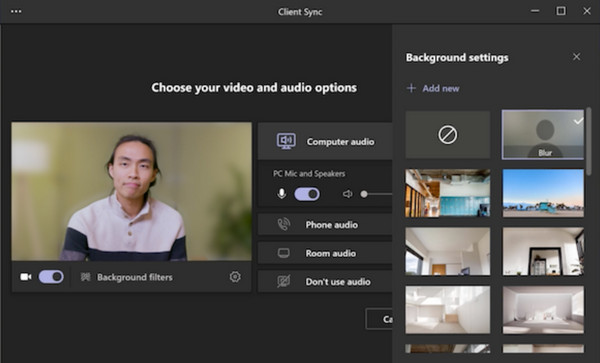
No Mac:
Passo 1.Para usuários de Mac, você pode começar a desfocar o fundo no Teams iniciando o aplicativo. Em seguida, inicie uma nova reunião ou participe de uma chamada.
Passo 2.Clique no botão "Configurações" para abrir as configurações de plano de fundo na janela de visualização. Assim que o efeito for aplicado, clique no botão “Inscreva-se agora” para prosseguir com a reunião.
A configuração Plano de fundo na Microsoft tem muitos efeitos para aplicar ao seu plano de fundo. Você pode selecionar um novo a qualquer momento durante a reunião.
Como desfocar o fundo em reuniões gravadas por equipes [após a gravação]
E se você tiver uma reunião gravada, mas o fundo não estiver desfocado? Muitos aplicativos podem aplicar o efeito de desfoque aos vídeos. Esta parte mostrará os melhores aplicativos para desfocar o fundo no Microsoft Teams em qualquer dispositivo.
No Windows/Mac
Para obter o fundo desfocado perfeito em uma reunião gravada, tente AnyRec Video Converter no Windows ou Mac. É uma solução completa que oferece conversão, melhoria e edição de vídeo. Uma de suas ferramentas poderosas é o Video Watermark Remover, que é flexível o suficiente para desfocar informações confidenciais durante a gravação de uma reunião. Enquanto isso, você também pode cuidar das configurações de saída para editar o formato de vídeo, codec, resolução desejado e outros. Baixe o aplicativo gratuitamente e desfoque o fundo da reunião do Teams.

Tenha efeitos de desfoque no fundo sem comprometer a qualidade.
Suporta vários formatos populares como MP4, MOV, WMV, MKV, etc.
Compacte o tamanho do vídeo da reunião para compartilhá-lo facilmente com os participantes.
Fornece mais ferramentas, como conversor, compressor, fabricante de MT, etc.
100% Secure
100% Secure
Passo 1.Inicie o aplicativo após a instalação. Em seguida, navegue até o menu “Caixa de ferramentas” e clique no botão “Removedor de marca d’água de vídeo”. Importe a reunião gravada do Teams para a interface.
100% Secure
100% Secure
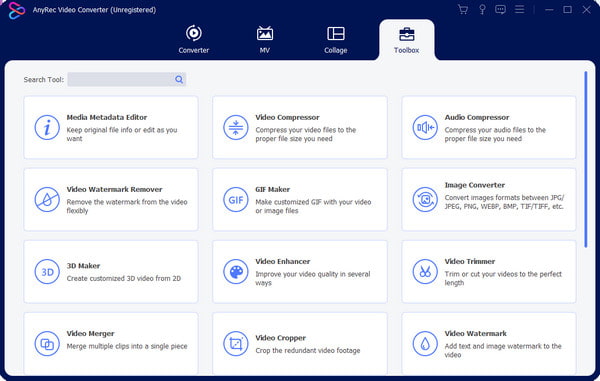
Passo 2.Assim que o upload for bem-sucedido, clique no botão "Adicionar área de remoção de marca d'água" e posicione o removedor de marca d'água na área desejada. Reaplique o efeito quantas vezes for necessário.
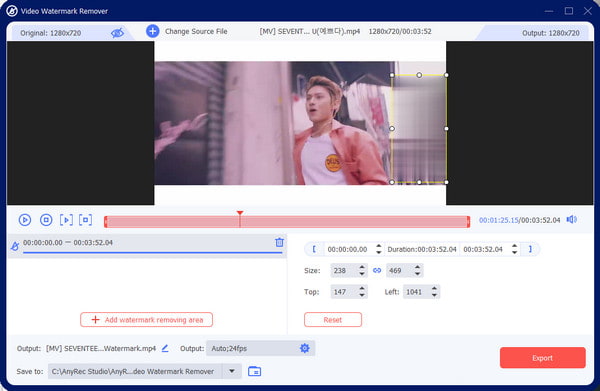
Etapa 3.Altere as configurações de formato de vídeo, resolução, taxa de quadros, codificador e configurações de áudio. Clique no botão "OK" para salvar, aplicar e exportar as alterações.
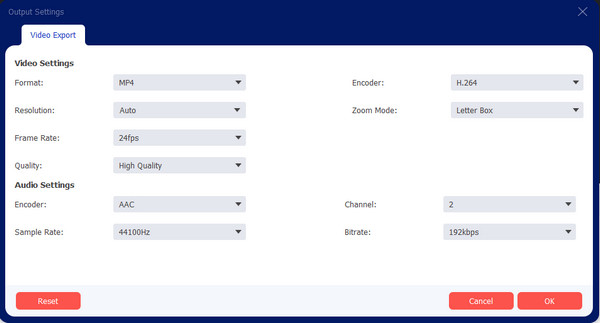
100% Secure
100% Secure
No iPhone/Android
Às vezes, você deseja uma maneira mais fácil de armazenar a reunião gravada em seu dispositivo móvel. Claro, um aplicativo irá ajudá-lo a desfocar o fundo quando necessário. O aplicativo Blur Video é uma ferramenta reconhecida para Android e iOS. Ele fornece vários métodos para desfocar vídeos, incluindo FreeStyle e Fun Blur. Você também pode usar a opção Instagram No Crop, que permite exportar o vídeo com a mesma proporção da plataforma de mídia social. O download é gratuito na App Store e no Google Play, mas você também pode apoiar os desenvolvedores assinando suas compras no aplicativo.
Passo 1.Baixe e instale o aplicativo no seu dispositivo móvel. Importe o vídeo da sua galeria. Depois de fazer o upload para o aplicativo, selecione o método Blur que deseja usar.
Passo 2.Redimensione e aplique o efeito. Você também pode usar o FreeStyle Blur para desfocar o interior ou o exterior de uma forma fixa. Exporte o vídeo ou compartilhe-o em sua conta de mídia social.
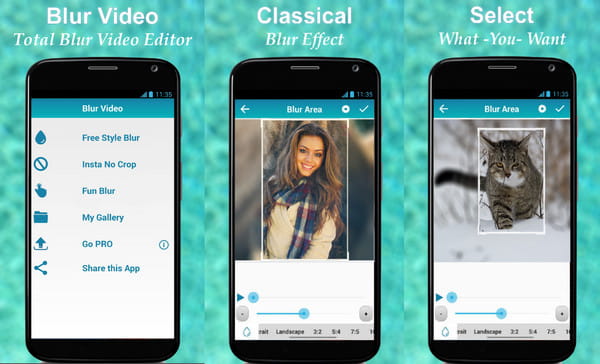
Perguntas frequentes sobre como desfocar fundos em equipes
-
1. Por que não consigo desfocar meu plano de fundo no Microsoft Teams?
Existem muitas razões para este problema. Uma delas pode ser a inacessibilidade dos efeitos de desfoque no cliente web Team no navegador. Outro pode ser os requisitos de hardware não atendidos para reconhecimento facial. Além disso, o efeito de desfoque ainda não está disponível para o sistema operacional Linux.
-
2. Como o Teams desfoca o fundo do Chromebook?
Abra o Teams em seu laptop e inicie uma nova reunião. Aponte o cursor pela tela para revelar a barra de ferramentas. Na parte inferior, selecione o ícone de três pontos e escolha a opção Mostrar plano de fundo. Selecione o efeito Desfoque e você verá o aplicativo na janela de visualização.
-
3. É possível personalizar o plano de fundo no Microsoft Teams?
Sim. Você pode escolher um novo plano de fundo a partir das imagens integradas ou fazer upload de um da sua galeria. Para personalizar, inicie uma nova reunião no aplicativo e vá até o menu “Aplicar efeitos de fundo”. Clique no botão "Adicionar novo" para abrir seu álbum de fotos. Clique no botão "Aplicar e ativar o vídeo" para usar o novo plano de fundo.
-
4. Por que não posso usar o fundo desfocado no meu local de trabalho?
Pode ser por causa da conta da equipe MS da empresa e como o administrador de TI pode desativar esse recurso. Também é possível que o software não esteja atualizado, portanto você deve notificar o administrador para resolver o problema.
-
5. Posso desfocar o fundo no Teams como convidado?
Sim. O recurso está disponível para convidados e você pode ativá-lo com o mesmo procedimento nas configurações de plano de fundo.
Conclusão
Depois de aprender como desfocar o fundo no Teams, você poderá manter o foco na reunião sem possíveis distrações nas suas costas. Além disso, o Microsoft Teams oferece o recurso para quase sistemas operacionais, incluindo Windows, Mac, Android e iOS. Mesmo que você tenha esquecido de ativar o efeito, você ainda pode desfocar o fundo com AnyRec Video Converter. Experimente a versão de avaliação gratuita clicando no botão "Download grátis".
100% Secure
100% Secure
